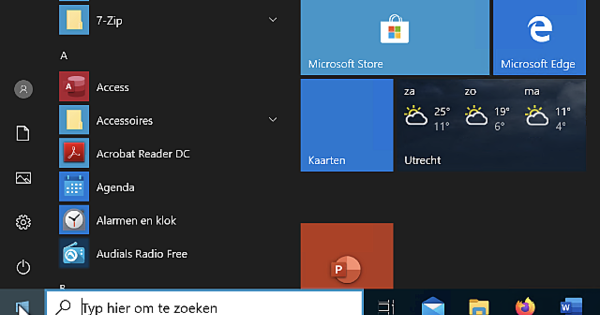గుడ్బై నోట్బుక్, హలో డిజిటల్ నోట్బుక్! OneNote కోసం ఈ 15 స్మార్ట్ చిట్కాలతో, మీరు మీ ఆలోచనలు, చేయవలసిన పనుల జాబితాలు, గమనికలు మరియు ఇతర గమనికలను మరింత మెరుగ్గా నిర్వహించవచ్చు. ఎందుకంటే ఉచిత OneNoteతో, Microsoft మీకు ప్రయాణంలో లేదా ఇంట్లో గమనికలు చేయడానికి లేదా సమాచారాన్ని నిల్వ చేయడానికి గొప్ప పరిష్కారాన్ని అందిస్తుంది.
OneNote గురించి
మీరు ఇంతకు ముందు OneNoteతో పని చేయలేదా? సాంప్రదాయ నోట్బుక్ నుండి మీరు ఉపయోగించిన దాని నుండి ఆపరేషన్ చాలా భిన్నంగా లేదు. OneNoteలో మీరు ఒకటి లేదా అంతకంటే ఎక్కువ సమాచారాన్ని నిర్వహిస్తారు నోట్ప్యాడ్లు. అటువంటి నోట్ప్యాడ్ విభజించబడింది విభాగాలు (ట్యాబ్లు) మరియు ప్రతి విభాగం కలిగి ఉంటుంది పేజీలు మరియు ఉపపేజీలు. వీటిలో మీరు సేకరించిన, రాసే లేదా అతికించే మొత్తం సమాచారం ఉంటుంది. వచనం మరియు చిత్రాలు మాత్రమే కాకుండా పట్టికలు, ఆడియో, వీడియో, లింక్లు మరియు ఫైల్లు కూడా. మరియు OneNote ఈ మొత్తం సమాచారాన్ని OneDrive ద్వారా సమకాలీకరించినందున, మీరు ఏ పరికరంలోనైనా మీ వేలికొనలకు ఎల్లప్పుడూ తాజా సంస్కరణను కలిగి ఉంటారు.
1 వెబ్ నోట్లను మరింత తెలివిగా స్టోర్ చేయండి
అనేక మెరుగుదలల కారణంగా, మైక్రోసాఫ్ట్ నుండి ఎగ్డే బ్రౌజర్ పెరుగుతోంది. ఈ బ్రౌజర్ యొక్క ఉపయోగకరమైన ఫంక్షన్లలో ఒకటి ఎగువ కుడి వైపున ఉన్న పెన్ చిహ్నాన్ని ఉపయోగించి వెబ్ గమనికలను సృష్టించే అవకాశం. మీరు ఉదాహరణకు, వెబ్ పేజీలో వచనాన్ని హైలైట్ చేయవచ్చు మరియు గమనికలు లేదా డ్రాయింగ్ను జోడించి దాన్ని సేవ్ చేయవచ్చు. మీరు మీ గమనికను మీకు ఇష్టమైనవి, పఠన జాబితాలో సేవ్ చేసుకోవడాన్ని ఎంచుకోవచ్చు లేదా నేరుగా OneNoteకి పంపవచ్చు.

2 తిరిగి సమయం
మీరు మాన్యుస్క్రిప్ట్పై పని చేయడానికి OneNoteని ఉపయోగిస్తున్నారా, ఉదాహరణకు, లేదా మీరు ఇతర వ్యక్తులతో గమనికలపై సహకరిస్తున్నారా? అలాంటప్పుడు, గతంలో OneNoteలోని నిర్దిష్ట పేజీకి ఏయే మార్పులు (సవరణలు) చేశారో మీరు సమీక్షించాలనుకోవచ్చు. OneNoteలో మీరు పేజీపై కుడి-క్లిక్ చేసి, కనిపించే మెనులో ఎంచుకోవడం ద్వారా దీన్ని చూడవచ్చు పేజీ సంస్కరణలు. OneNote 2016లో దీనిని అంటారు పేజీ సంస్కరణలను చూపించు. కుడి వైపున మీరు ఆ పేజీ యొక్క అన్ని పాత సంస్కరణల యొక్క అవలోకనాన్ని చూస్తారు.
3 వాయిస్ నోట్స్ సృష్టించండి
మీరు OneNote యొక్క అన్ని వెర్షన్లలో ఆడియో రికార్డింగ్లను చేయవచ్చు. మీరు మీ PC లేదా ల్యాప్టాప్ని ఉపయోగించినప్పుడు కంటే ఇక్కడ నోట్స్ రాయడం చాలా నెమ్మదిగా జరుగుతుంది కాబట్టి ఇది మొబైల్ వెర్షన్తో ప్రత్యేకంగా ఉపయోగపడుతుంది. ఆడియో రికార్డింగ్ చేయడానికి, ముందుగా మీరు దాన్ని రికార్డ్ చేయాలనుకుంటున్న పేజీకి వెళ్లండి (లేదా కొత్త పేజీని సృష్టించండి). ఆపై ట్యాబ్కు వెళ్లండి చొప్పించు మరియు బటన్ని ఉపయోగించండి మైక్రోఫోన్ రికార్డింగ్ ప్రారంభించడానికి. సమయం మరియు తేదీతో రికార్డింగ్లు చక్కగా సేవ్ చేయబడతాయి.

4 తొలగించిన గమనికలను తిరిగి పొందండి
మీరు – ఉద్దేశపూర్వకంగానే లేదా – OneNoteలో పేజీని లేదా గమనికను తొలగించారా? నీటిపైకి తిరిగి వచ్చే అవకాశం ఉంది. OneNote 2016లో, విభాగానికి వెళ్లండి చరిత్ర మరియు క్లిక్ చేయండి నోట్ప్యాడ్ కోసం చెత్త డబ్బా. మీరు ఇప్పుడు సంబంధిత నోట్బుక్ నుండి తొలగించబడిన అన్ని గమనికల యొక్క అవలోకనాన్ని పొందుతారు. OneNoteలో మీరు ఎంచుకోవడం ద్వారా ఈ ఫంక్షన్కి కాల్ చేయవచ్చు చిత్రం ఆపై క్లిక్ చేయడం తొలగించబడిన గమనికలు.
5 బ్యాకప్
మీరు OneNote 2016ని ఉపయోగిస్తున్నారా? ఆపై డిఫాల్ట్గా మీ అన్ని నోట్బుక్లు ప్రతి వారం బ్యాకప్ చేయబడతాయి. ఈ విరామాన్ని సర్దుబాటు చేయడం మరియు బ్యాకప్ల స్థానాన్ని మార్చడం మరియు మాన్యువల్గా బ్యాకప్ను సృష్టించడం సాధ్యమవుతుంది. వెళ్ళండి ఫైల్ మరియు ఎంచుకోండి ఎంపికలు / సేవ్ & బ్యాకప్. మీరు ఇప్పుడు ఆటోమేటిక్ బ్యాకప్లకు సంబంధించిన అన్ని సెట్టింగ్ల స్థూలదృష్టిని చూస్తారు. బటన్తో ఇప్పుడు అన్ని నోట్బుక్లను బ్యాకప్ చేయండి మాన్యువల్గా కాపీని తయారు చేయండి. బ్యాకప్ని పునరుద్ధరించడం దీని ద్వారా జరుగుతుంది ఫైల్ / సమాచారం మరియు బటన్ బ్యాకప్ తెరవండి కుడివైపు.

6 గమనికలను మరింత అందుబాటులో ఉండేలా చేయండి
OneNote (కానీ OneNote 2016 కాదు) మీ నోట్బుక్ల నుండి Windows ప్రారంభ మెనుకి నిర్దిష్ట పేజీ లేదా గమనికను పిన్ చేయగల సామర్థ్యాన్ని అందిస్తుంది. దీన్ని చేయడానికి, OneNoteలో తగిన పేజీపై కుడి-క్లిక్ చేసి, కనిపించే మెను నుండి ఎంచుకోండి హోమ్ స్క్రీన్కు పిన్ చేయండి. మీకు ఇది కావాలని మీరు నిర్ధారించిన తర్వాత, ఆ గమనిక కోసం ఒక టైల్ Windows ప్రారంభ మెనులో సృష్టించబడుతుంది.
7 డాకింగ్ నోట్స్
OneNote 2016 సులభ ఫీచర్ని కలిగి ఉంది, ఇక్కడ మీ గమనిక స్క్రీన్ కుడి వైపున ఉంటుంది మరియు అన్ని అనవసరమైన గంటలు మరియు ఈలలు అదృశ్యమవుతాయి. ఇతర విండోలు గరిష్టీకరించబడినప్పటికీ, OneNoteని అతివ్యాప్తి చేయవు. మీరు ఇంటర్నెట్లో సమాచారాన్ని సేకరిస్తే ఇది చాలా ఉపయోగకరంగా ఉంటుంది, ఉదాహరణకు సెలవుల కోసం. గమనికను డాక్ చేయడానికి, Ctrl+Alt+D కీ కలయికను ఉపయోగించండి లేదా OneNote 2016కి వెళ్లండి డెస్క్టాప్లో చిత్రం / డాక్స్.